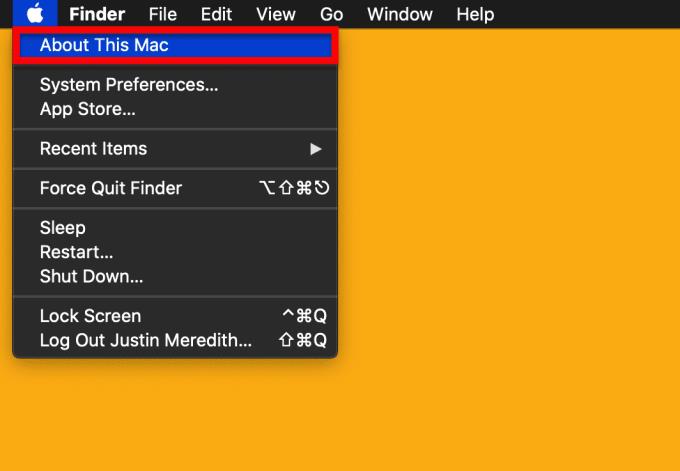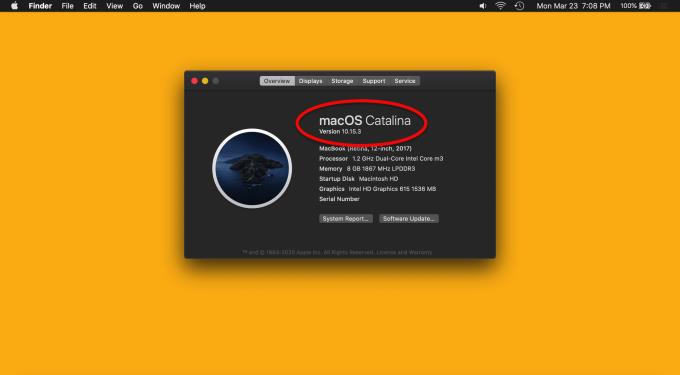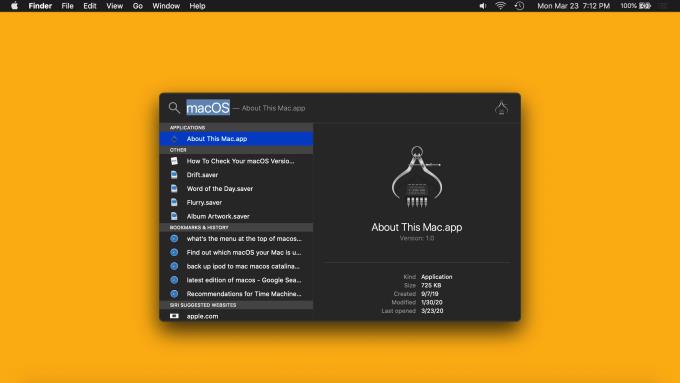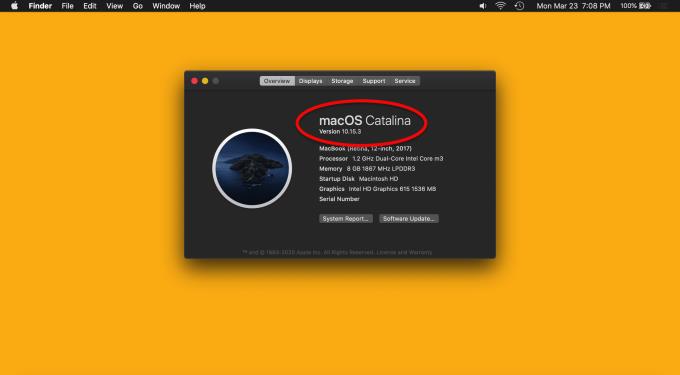macOS — це програмне забезпечення, яке запускає ваш Mac, і знати це важливо. Певні програми та служби працюють лише з певними версіями macOS, і ви можете виявити, що після оновлення (або без оновлення протягом тривалого часу) певні програми працюють так, як ви очікували. Першим кроком у вирішенні подібних проблем є визначення версії macOS, яку ви використовуєте, що ми зараз розглянемо.
Спосіб 1. Використовуйте меню свого Mac
Як і більшість налаштувань та інформації, пов’язаної з вашим Mac, ви можете знайти те, що шукаєте, натиснувши логотип Apple у верхньому лівому куті екрана.
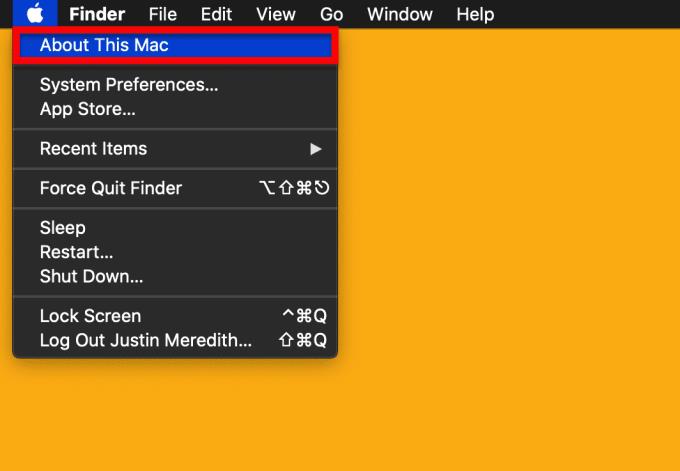
У цьому меню ви знайдете опцію « Про цей Mac» . Цей параметр містить усі детальні відомості про ваш Mac, наприклад, який Mac ви використовуєте, серійний номер вашого пристрою та, так, яку версію macOS ви використовуєте. Отже, без подальших прощань, натисніть кнопку Про цей Mac .
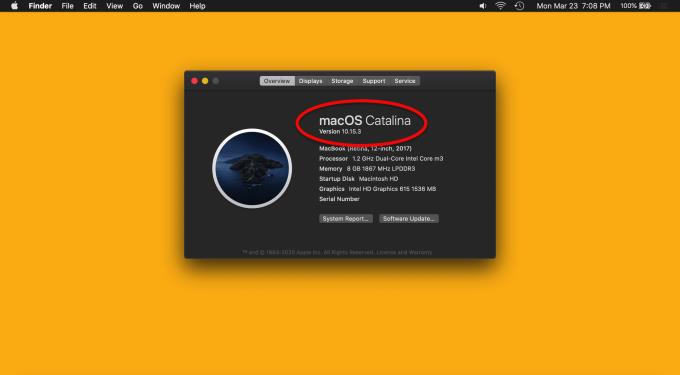
З’явиться невелике спливаюче вікно, яке містить всю інформацію, яку ми щойно згадували, та інше. У верхній частині цього поля ви побачите назву версії macOS, яку ви використовуєте (на момент написання статті, останньою є macOS Catalina) і точну цифрову версію вашої macOS під цим (на момент написання статті, останній – 15.10.3).
Це все для способу 1!
Спосіб 2. Використовуйте Spotlight
Для методу, який трохи легше запам’ятати, ви можете просто використовувати Spotlight . Spotlight — це глобальна функція пошуку на вашому Mac, яка дозволяє легко шукати налаштування, програми, файли та папки. Ви можете відкрити його, натиснувши Command + пробіл .
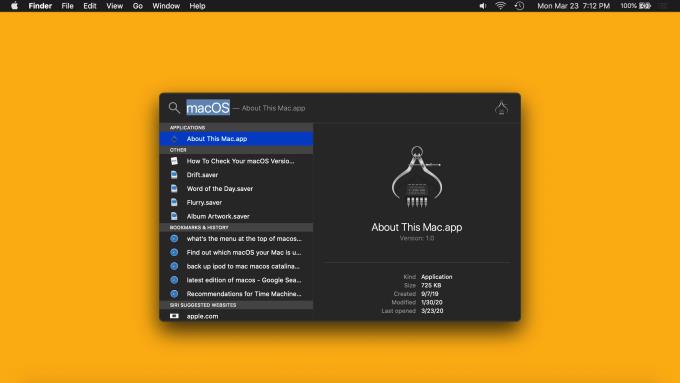
Ви можете ввести «macOS» або «Про цей Mac» і натиснути « Повернення», щоб відкрити те саме спливаюче вікно, яке ми витягли у методі 1, наприклад:
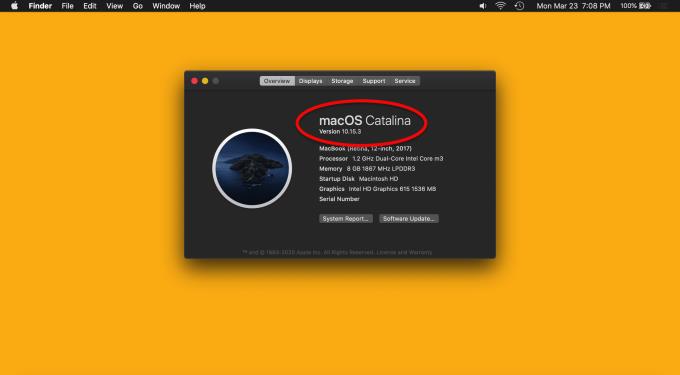
Знову ви побачите назву версії macOS, яку ви використовуєте, у верхній частині цього спливаючого вікна (на момент написання останньої — macOS Catalina) і точну цифрову версію вашої macOS безпосередньо під цим (на час написання, найпізніший 15.10.3). Ми вважаємо, що цей метод трохи простіше, оскільки ви можете зробити це з будь-якого місця на своєму Mac, хоча обидва вони дуже прості.
Поширені запитання
Що таке macOS?
macOS (відома як OS X у старі часи) — це операційна система, яка запускає ваш Mac. Це еквівалент Windows для лінійки комп’ютерів Apple. Якби ваш комп’ютер був автомобілем, macOS була б двигуном.
Яка остання версія macOS?
На момент написання статті (березень 2020 року) остання версія macOS — macOS Catalina 1o.15.3. macOS Catalina була випущена восени 2019 року і буде замінена (безкоштовно) новою версією macOS, яка постачається з великою кількістю нових функцій восени 2020 року.
Як я можу оновити macOS?
Найшвидший спосіб оновити свій Mac — відкрити пошук Spotlight ( Command + пробіл ), ввести «Оновити» і натиснути « Повернення» . Якщо ваш Mac оновлений, спливаюче вікно повідомить вам, що ви використовуєте останню версію macOS. Якщо ні, спливаюче вікно проведе вас через процес оновлення, який зазвичай займає близько 30 хвилин.